| Nome | DriverAssist |
| Tipo | PUP |
| breve descrizione | Il programma visualizza informazioni inesatte sui driver del PC. |
| Sintomi | file dll e exe Installazione di più. |
| Metodo di distribuzione | Raggruppamento, pagine freeware, il suo sito ufficiale. |
| Strumento di rilevamento | Scarica Malware Removal Tool, Per verificare se il sistema è stata colpita da DriverAssist |
DriverAssist è un prodotto software sviluppato da SafeBytes Software Inc. Diverse soluzioni professionali anti-malware hanno rilevato DriverAssist come s potenzialmente applicazione indesiderata. Symantec ha rilevato il prodotto sospetto come PUA.DriverAssist. ricercatori AV hanno determinato l'applicazione come potenzialmente indesiderato e uno che visualizza le informazioni inesatte di perdere i nostri driver obsoleti sul sistema. Il programma richiede installazione manuale.
E 'attualmente interessando gli utenti che eseguono:
- Windows 7
- Windows 8
- Di Windows Vista
- Windows XP
PUA.DriverAssist Dettagli tecnici
Secondo i dettagli tecnici forniti da Symantec, PUA scende exe multipla e file dll mentre è in corso l'installazione. Ecco alcuni dei file che crea sul sistema:
→%Programmi% DriverAssist configen.xml
→%Programmi% DriverAssist difxapi.dll
→%Programmi% DriverAssist DriverAssist.exe
→%Programmi% DriverAssist DriverAssist.exe.config
→%Programmi% DriverAssist DriverAssist.URL
→%Programmi% DriverAssist Extra Inf2Cat.exe
→%Programmi% DriverAssist Extra Microsoft.Whos.Shared.IO.Cabinets.dll
→%Programmi% DriverAssist Extra Microsoft.Whos.Shared.IO.Catalogs.dll
Oltre ai file di libreria di collegamento eseguibili e dinamici, numerose chiavi vengono aggiunte al Registro di sistema di Windows, come:
- HKEY_LOCAL_MACHINE SOFTWARE DriverAssist InstallID = {23E36190-3305-44BD-AD36-1E0EE7C6B554}
- HKEY_LOCAL_MACHINE SOFTWARE DriverAssist LN = 31003000330033000000
- HKEY_LOCAL_MACHINE SOFTWARE DriverAssist INSTFL = installCore
Che cosa fa DriverAssist Do?
Una volta che il processo di installazione è terminata, l'applicazione può avviare la scansione del sistema per gli aggiornamenti dei driver. Poi, si può visualizzare informazioni false sui driver presumibilmente mancanti o obsoleti. L'utente non deve fidarsi di tutto ciò che le affermazioni di programma.
Secondo i ricercatori ShouldIRemoveIt, durante il processo di installazione, DriverAssist registrerà stessa in modo che si lancia quando il sistema viene riavviato tramite Windows Pianifica attività. Così, un'operazione pianificata viene aggiunto alla pianificazione di Windows in modo che il programma viene lanciato in tempi predefiniti. La tempistica dipenderà versione del prodotto.
Il file eseguibile principale è DriverAssist.exe. Il programma è attualmente popolare negli Stati Uniti, il Regno Unito, e Australia.
Come viene DriverAssist Distributed?
L'applicazione è disponibile per il download sul suo sito ufficiale:
Tuttavia, è anche promosso su numerose pagine freeware e azioni:
Come visibile sull'immagine qui sopra, il programma può avere qualcosa a che fare con Ilivid.
Ilivid è un'altra applicazione potenzialmente indesiderata infame. I due prodotti sono probabilmente distribuiti insieme grazie al software affastellatori. Bundling è un altro metodo spesso applicato per diffondere software sospetto in tutto il Web.
In termini di bundling, l'utente può rimanere all'oscuro di eventuali installazioni aggiuntive. Saltando l'opzione di installazione personalizzata o avanzata, gli utenti si privano della possibilità di scegliere ciò che scaricare. Questo è il motivo per cui è sempre fondamentale per conoscere EULA del prodotto, Condizioni d'uso, politica sulla riservatezza, e Accordo Scarica.
punte di sicurezza Hot
Dal momento che il malware può assumere exe e dll multipla, è altamente consigliato per sostenere il software AV sul computer. PUP tendono a influire sulle prestazioni del sistema e renderlo vulnerabile alle altre minacce online. Così, è del tutto possibile che il malware si nasconde nella memoria del PC. Può anche impedire il download di scanner di malware.
Qui ci sono diversi suggerimenti di sicurezza utili:
Eseguire il backup dei file. Dal momento che i programmi maligni sono sempre più sofisticato, con ogni giorno, il backup dei dati è più cruciale che mai. Fare riferimento a dispositivi esterni e servizi cloud.
Quando si tratta di minacce informatiche, utilizzare un browser alternativo per scaricare il software AV. Quindi utilizzare un dispositivo USB o altro supporto rimovibile da installare sul PC colpito.
Quando si tratta di spyware e browser hijacker, avviare Windows in modalità provvisoria. Potrebbe essere necessario riavviare il PC in modalità provvisoria.
1. Rimuovere / Disinstalla DriverAssist in Windows
Ecco un metodo in pochi semplici passi per rimuovere il programma. Non importa se si utilizza Windows 8, 7, Vista o XP, quei passi otterrà il lavoro fatto. Trascinando il programma o la relativa cartella nel cestino può essere un molto cattiva decisione. Se lo fai, bit e pezzi del programma vengano lasciate alle spalle, e che possono portare al lavoro instabile del PC, errori con le associazioni dei tipi di file e altre attività spiacevoli. Il modo corretto per ottenere un programma dal computer è di disinstallarlo. Per fare questo:
Selezionare il programma che si desidera rimuovere, e premere il tasto “Disinstallare” (fig.3).
Seguire le istruzioni di cui sopra e vi successo disinstallare DriverAssist.
2. Rimuovere DriverAssist dal browser
Selezionare il “Componenti aggiuntivi” icona dal menu
Selezionare DriverAssist e fare clic su “Rimuovere”
Dopo DriverAssist viene rimosso, riavviare Mozilla Firefox chiudendo dal rosso “X” nell'angolo in alto a destra e iniziare di nuovo.
Selezionare DriverAssist rimuovere, e quindi fare clic su 'Disabilita’. Una finestra pop-up apparirà per informarvi che si sta per disattivare la barra degli strumenti selezionata, e alcune barre degli strumenti aggiuntive potrebbero essere disabilitate pure. Lasciare tutte le caselle selezionate, e fare clic su 'Disabilita’.
Dopo DriverAssist è stato rimosso, ricomincia Internet Explorer chiudendo dal rosso 'X’ nell'angolo in alto a destra e iniziare di nuovo.
Aprire il menu a discesa, fare clic sull'icona pignone in alto destra.

Dal menu a discesa selezionare "Preferenze’
Nella nuova finestra selezionare 'Extensions’
Clicca una volta su DriverAssist
Fare clic 'Uninstall’
Una finestra pop-up che chiede conferma per disinstallare DriverAssist. Selezionare 'Uninstall’ di nuovo, e il DriverAssist sarà rimosso.
3. utilizzare un avanzato programma anti-malware per analizzare il computer per tutti gli oggetti di sinistra-over, come voci di registro e altri file dopo la disinstallazione.
Per pulire il computer è necessario scaricare un programma anti-malware aggiornata su un PC sicuro e poi installarlo sul computer interessato in modalità offline. Dopo di che si dovrebbe avviare in modalità provvisoria e la scansione del computer per rimuovere tutti gli oggetti associati DriverAssist
- Windows
- Mac OS X
- Google Chrome
- Mozilla Firefox
- Microsoft Edge
- Safari
- Internet Explorer
- Interrompi i popup push
Come rimuovere DriverAssist da Windows.
Passo 1: Cerca DriverAssist con lo strumento SpyHunter Anti-Malware



Passo 2: Avvia il PC in modalità provvisoria





Passo 3: Disinstallare DriverAssist e il relativo software da Windows
Passaggi di disinstallazione per Windows 11



Passaggi di disinstallazione per Windows 10 e versioni precedenti
Ecco un metodo in pochi semplici passi che dovrebbero essere in grado di disinstallare maggior parte dei programmi. Non importa se si utilizza Windows 10, 8, 7, Vista o XP, quei passi otterrà il lavoro fatto. Trascinando il programma o la relativa cartella nel cestino può essere un molto cattiva decisione. Se lo fai, frammenti di programma vengono lasciati, e che possono portare al lavoro instabile del PC, errori con le associazioni di tipo file e altre attività spiacevoli. Il modo corretto per ottenere un programma dal computer è di disinstallarlo. Per fare questo:


 Seguire le istruzioni di cui sopra e vi disinstallare correttamente maggior parte dei programmi.
Seguire le istruzioni di cui sopra e vi disinstallare correttamente maggior parte dei programmi.
Passo 4: Pulisci tutti i registri, Created by DriverAssist on Your PC.
I registri di solito mirati di macchine Windows sono i seguenti:
- HKEY_LOCAL_MACHINE Software Microsoft Windows CurrentVersion Run
- HKEY_CURRENT_USER Software Microsoft Windows CurrentVersion Run
- HKEY_LOCAL_MACHINE Software Microsoft Windows CurrentVersion RunOnce
- HKEY_CURRENT_USER Software Microsoft Windows CurrentVersion RunOnce
È possibile accedere aprendo l'editor del registro di Windows e l'eliminazione di tutti i valori, creato da DriverAssist lì. Questo può accadere seguendo la procedura sotto:


 Mancia: Per trovare un valore virus creato, è possibile fare clic destro su di esso e fare clic su "Modificare" per vedere quale file è impostato per funzionare. Se questa è la posizione file del virus, rimuovere il valore.
Mancia: Per trovare un valore virus creato, è possibile fare clic destro su di esso e fare clic su "Modificare" per vedere quale file è impostato per funzionare. Se questa è la posizione file del virus, rimuovere il valore.
Video Removal Guide for DriverAssist (Windows).
Sbarazzarsi di DriverAssist da Mac OS X.
Passo 1: Uninstall DriverAssist and remove related files and objects





Il Mac ti mostrerà un elenco di elementi che si avvia automaticamente quando si accede. Cerca eventuali app sospette identiche o simili a DriverAssist. Controllare l'applicazione che si desidera interrompere l'esecuzione automatica e quindi selezionare sul Meno ("-") icona per nasconderlo.
- Vai a mirino.
- Nella barra di ricerca digitare il nome della app che si desidera rimuovere.
- Al di sopra della barra di ricerca cambiare i due menu a tendina per "File di sistema" e "Sono inclusi" in modo che è possibile vedere tutti i file associati con l'applicazione che si desidera rimuovere. Tenete a mente che alcuni dei file non possono essere correlati al app in modo da essere molto attenti che i file si elimina.
- Se tutti i file sono correlati, tenere il ⌘ + A per selezionare loro e poi li di auto "Trash".
Nel caso in cui non sia possibile rimuovere DriverAssist tramite Passo 1 sopra:
Nel caso in cui non è possibile trovare i file dei virus e gli oggetti nelle applicazioni o altri luoghi che abbiamo sopra riportati, si può cercare manualmente per loro nelle Biblioteche del Mac. Ma prima di fare questo, si prega di leggere il disclaimer qui sotto:



Puoi ripetere la stessa procedura con il seguente altro Biblioteca directory:
→ ~ / Library / LaunchAgents
/Library / LaunchDaemons
Mancia: ~ è lì apposta, perché porta a più LaunchAgents.
Passo 2: Scan for and remove DriverAssist files from your Mac
Quando si verificano problemi sul Mac a causa di script e programmi indesiderati come DriverAssist, il modo consigliato di eliminare la minaccia è quello di utilizzare un programma anti-malware. SpyHunter per Mac offre funzionalità di sicurezza avanzate insieme ad altri moduli che miglioreranno la sicurezza del tuo Mac e la proteggeranno in futuro.
Video Removal Guide for DriverAssist (Mac)
Rimuovere DriverAssist da Google Chrome.
Passo 1: Avvia Google Chrome e apri il menu a discesa

Passo 2: Spostare il cursore sopra "Strumenti" e poi dal menu esteso scegliere "Estensioni"

Passo 3: Dal aperto "Estensioni" menu di individuare l'estensione indesiderata e fare clic sul suo "Rimuovere" pulsante.

Passo 4: Dopo l'estensione viene rimossa, riavviare Google Chrome chiudendo dal rosso "X" pulsante in alto a destra e iniziare di nuovo.
Cancella DriverAssist da Mozilla Firefox.
Passo 1: Avviare Mozilla Firefox. Aprire la finestra del menu:

Passo 2: Selezionare il "Componenti aggiuntivi" icona dal menu.

Passo 3: Selezionare l'estensione indesiderata e fare clic su "Rimuovere"

Passo 4: Dopo l'estensione viene rimossa, riavviare Mozilla Firefox chiudendo dal rosso "X" pulsante in alto a destra e iniziare di nuovo.
Disinstallare DriverAssist da Microsoft Edge.
Passo 1: Avviare il browser Edge.
Passo 2: Apri il menu a tendina facendo clic sull'icona nell'angolo in alto a destra.

Passo 3: Dal menu a discesa selezionare "Estensioni".

Passo 4: Scegli l'estensione dannosa sospetta che desideri rimuovere, quindi fai clic sull'icona a forma di ingranaggio.

Passo 5: Rimuovere l'estensione dannosa scorrendo verso il basso e quindi facendo clic su Disinstalla.

Rimuovere DriverAssist da Safari
Passo 1: Avvia l'app Safari.
Passo 2: Dopo avere posizionato il cursore del mouse nella parte superiore dello schermo, fai clic sul testo di Safari per aprire il suo menu a discesa.
Passo 3: Dal menu, clicca su "Preferenze".

Passo 4: Dopo di che, seleziona la scheda "Estensioni".

Passo 5: Fare clic una volta sulla estensione che si desidera rimuovere.
Passo 6: Fare clic su "Disinstalla".

Una finestra pop-up che chiede conferma per disinstallare l'estensione. Selezionare 'Uninstall' di nuovo, e il DriverAssist sarà rimosso.
Elimina DriverAssist da Internet Explorer.
Passo 1: Avviare Internet Explorer.
Passo 2: Fare clic sull'icona a forma di ingranaggio denominata "Strumenti" per aprire il menu a discesa e selezionare "Gestisci componenti aggiuntivi"

Passo 3: Nella finestra "Gestisci componenti aggiuntivi".

Passo 4: Seleziona l'estensione che desideri rimuovere, quindi fai clic su "Disabilita". Una finestra pop-up apparirà per informarvi che si sta per disattivare l'estensione selezionata, e alcuni altri componenti aggiuntivi potrebbero essere disattivate pure. Lasciare tutte le caselle selezionate, e fai clic su "Disabilita".

Passo 5: Dopo l'estensione indesiderato è stato rimosso, riavvia Internet Explorer chiudendolo dal pulsante rosso "X" situato nell'angolo in alto a destra e riavvialo.
Rimuovi le notifiche push dai tuoi browser
Disattiva le notifiche push da Google Chrome
Per disabilitare eventuali notifiche push dal browser Google Chrome, si prega di seguire i passi di seguito:
Passo 1: Vai a Impostazioni in Chrome.

Passo 2: In Impostazioni, selezionare “Impostazioni avanzate":

Passo 3: Fare clic su "Le impostazioni del contenuto":

Passo 4: Aperto "notifiche":

Passo 5: Fare clic sui tre punti e scegliere Blocca, Modificare o rimuovere le opzioni:

Rimuovere le notifiche push su Firefox
Passo 1: Vai a Opzioni di Firefox.

Passo 2: Vai alle impostazioni", digitare "notifiche" nella barra di ricerca e fare clic "Impostazioni":

Passo 3: Fai clic su "Rimuovi" su qualsiasi sito in cui desideri che le notifiche vengano eliminate e fai clic su "Salva modifiche"

Interrompi le notifiche push su Opera
Passo 1: In Opera, stampa ALT + P per andare su Impostazioni.

Passo 2: In Setting search, digitare "Contenuto" per accedere alle impostazioni del contenuto.

Passo 3: Notifiche aperte:

Passo 4: Fai lo stesso che hai fatto con Google Chrome (spiegato di seguito):

Elimina le notifiche push su Safari
Passo 1: Apri le preferenze di Safari.

Passo 2: Scegli il dominio da cui ti piacciono i push pop-up e passa a "Negare" da parte di "permettere".
DriverAssist-FAQ
What Is DriverAssist?
The DriverAssist threat is adware or virus redirect del browser.
Potrebbe rallentare notevolmente il computer e visualizzare annunci pubblicitari. L'idea principale è che le tue informazioni vengano probabilmente rubate o che più annunci vengano visualizzati sul tuo dispositivo.
I creatori di tali app indesiderate lavorano con schemi pay-per-click per fare in modo che il tuo computer visiti siti Web rischiosi o diversi tipi che potrebbero generare loro fondi. Questo è il motivo per cui non si preoccupano nemmeno dei tipi di siti Web visualizzati negli annunci. Questo rende il loro software indesiderato indirettamente rischioso per il tuo sistema operativo.
What Are the Symptoms of DriverAssist?
Ci sono diversi sintomi da cercare quando questa particolare minaccia e anche le app indesiderate in generale sono attive:
Sintomo #1: Il tuo computer potrebbe rallentare e avere scarse prestazioni in generale.
Sintomo #2: Hai delle barre degli strumenti, componenti aggiuntivi o estensioni sui browser Web che non ricordi di aver aggiunto.
Sintomo #3: Vedi tutti i tipi di annunci, come i risultati di ricerca supportati da pubblicità, pop-up e reindirizzamenti per apparire casualmente.
Sintomo #4: Vedi le app installate sul tuo Mac in esecuzione automaticamente e non ricordi di averle installate.
Sintomo #5: Vedi processi sospetti in esecuzione nel tuo Task Manager.
Se vedi uno o più di questi sintomi, quindi gli esperti di sicurezza consigliano di controllare la presenza di virus nel computer.
Quali tipi di programmi indesiderati esistono?
Secondo la maggior parte dei ricercatori di malware ed esperti di sicurezza informatica, le minacce che attualmente possono colpire il tuo dispositivo possono essere software antivirus non autorizzato, adware, browser hijacker, clicker, ottimizzatori falsi e qualsiasi forma di PUP.
Cosa fare se ho un "virus" like DriverAssist?
Con poche semplici azioni. Innanzitutto, è imperativo seguire questi passaggi:
Passo 1: Trova un computer sicuro e collegalo a un'altra rete, non quello in cui è stato infettato il tuo Mac.
Passo 2: Cambiare tutte le password, a partire dalle tue password e-mail.
Passo 3: consentire autenticazione a due fattori per la protezione dei tuoi account importanti.
Passo 4: Chiama la tua banca a modificare i dati della carta di credito (codice segreto, eccetera) se hai salvato la tua carta di credito per acquisti online o hai svolto attività online con la tua carta.
Passo 5: Assicurati che chiama il tuo ISP (Provider o operatore Internet) e chiedi loro di cambiare il tuo indirizzo IP.
Passo 6: Cambia il tuo Password Wi-Fi.
Passo 7: (Opzionale): Assicurati di scansionare tutti i dispositivi collegati alla tua rete alla ricerca di virus e ripeti questi passaggi per loro se sono interessati.
Passo 8: Installa anti-malware software con protezione in tempo reale su ogni dispositivo che hai.
Passo 9: Cerca di non scaricare software da siti di cui non sai nulla e stai alla larga siti web di bassa reputazione generalmente.
Se segui questi consigli, la tua rete e tutti i dispositivi diventeranno significativamente più sicuri contro qualsiasi minaccia o software invasivo delle informazioni e saranno privi di virus e protetti anche in futuro.
How Does DriverAssist Work?
Una volta installato, DriverAssist can raccogliere dati utilizzando tracker. Questi dati riguardano le tue abitudini di navigazione sul web, come i siti web che visiti e i termini di ricerca che utilizzi. Viene quindi utilizzato per indirizzarti con annunci pubblicitari o per vendere le tue informazioni a terzi.
DriverAssist can also scaricare altro software dannoso sul tuo computer, come virus e spyware, che può essere utilizzato per rubare le tue informazioni personali e mostrare annunci rischiosi, che potrebbero reindirizzare a siti di virus o truffe.
Is DriverAssist Malware?
La verità è che i PUP (adware, browser hijacker) non sono virus, ma potrebbe essere altrettanto pericoloso poiché potrebbero mostrarti e reindirizzarti a siti Web di malware e pagine di truffe.
Molti esperti di sicurezza classificano i programmi potenzialmente indesiderati come malware. Ciò è dovuto agli effetti indesiderati che i PUP possono causare, come la visualizzazione di annunci intrusivi e la raccolta di dati dell'utente senza la conoscenza o il consenso dell'utente.
About the DriverAssist Research
I contenuti che pubblichiamo su SensorsTechForum.com, this DriverAssist how-to removal guide included, è il risultato di ricerche approfondite, duro lavoro e la dedizione del nostro team per aiutarti a rimuovere lo specifico, problema relativo all'adware, e ripristinare il browser e il sistema informatico.
How did we conduct the research on DriverAssist?
Si prega di notare che la nostra ricerca si basa su un'indagine indipendente. Siamo in contatto con ricercatori di sicurezza indipendenti, grazie al quale riceviamo aggiornamenti quotidiani sugli ultimi malware, adware, e definizioni di browser hijacker.
Inoltre, the research behind the DriverAssist threat is backed with VirusTotal.
Per comprendere meglio questa minaccia online, si prega di fare riferimento ai seguenti articoli che forniscono dettagli informati.



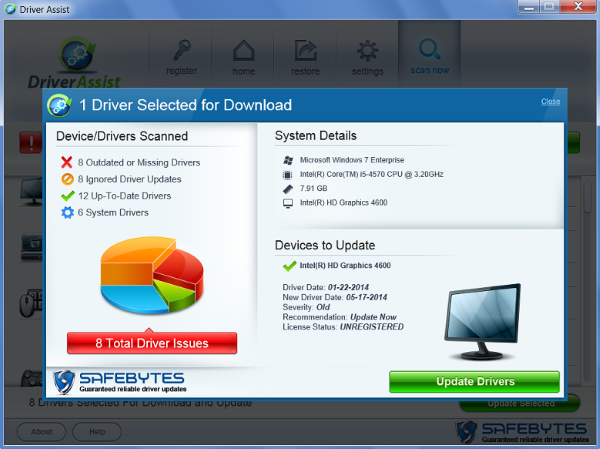
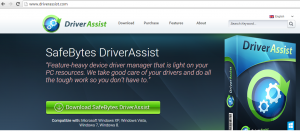
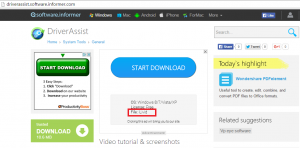














Assolutamente corretto. Non utilizzare questo software e rimuoverlo se lo avete installato. Hosed la mia macchina in più occasioni e non ha avuto altri piloti hanno sostenuto che avevano prima dell'acquisto.